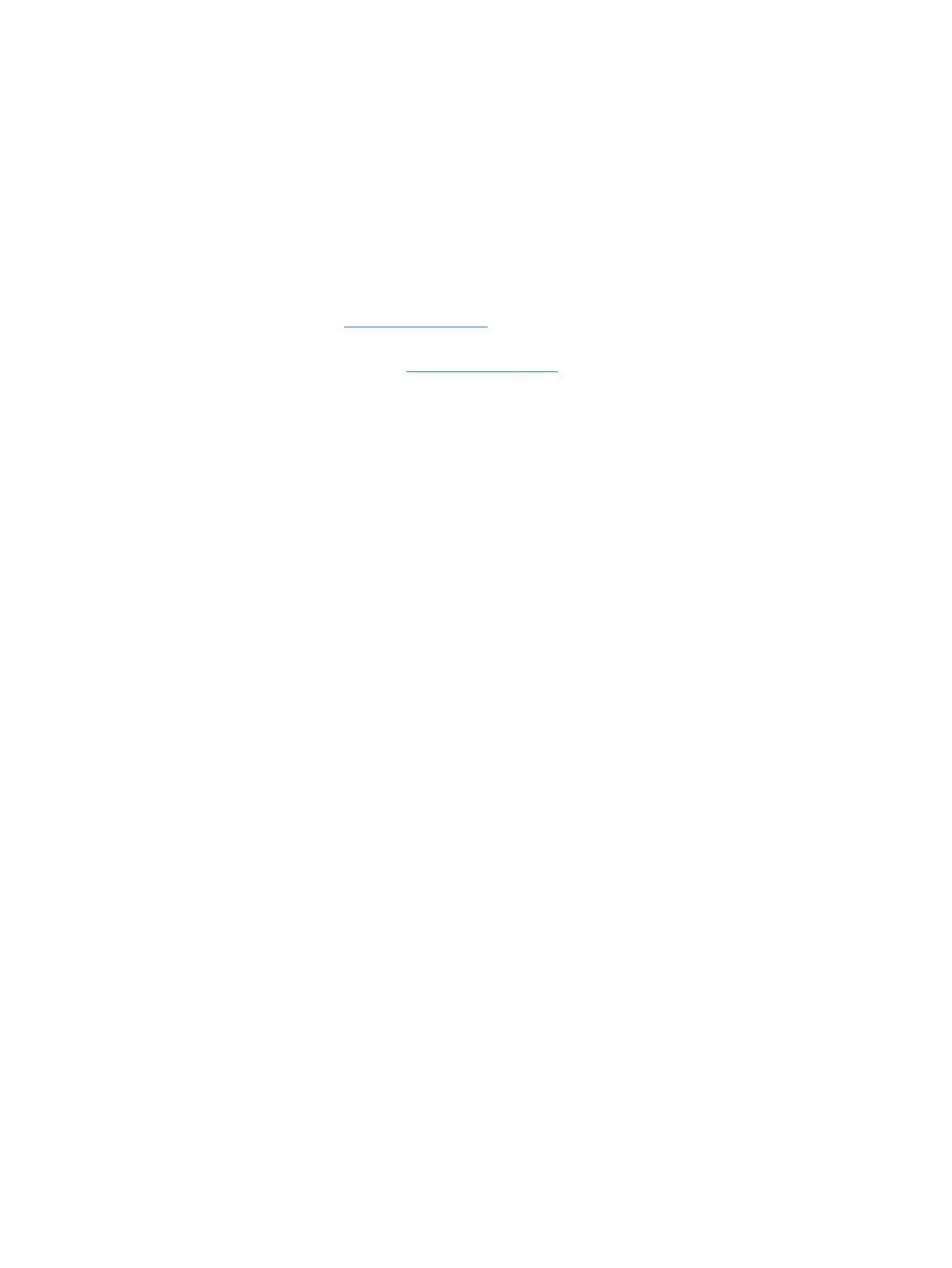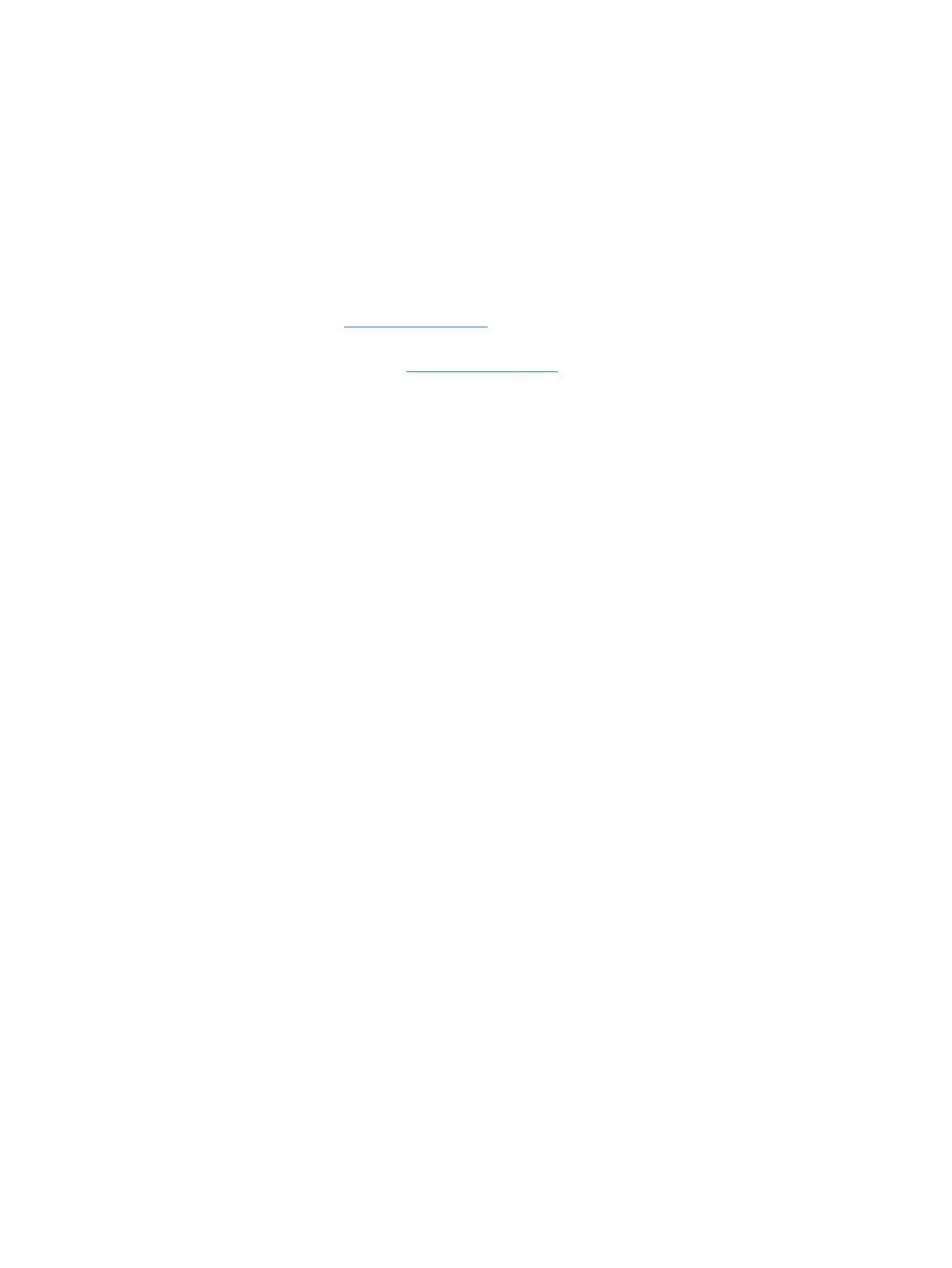
© Copyright 2014 Hewlett-Packard
Development Company, L.P.
Bluetooth on selle omanikule kuuluv
kaubamärk ja Hewlett-Packard Company
kasutab seda litsentsi alusel. Intel on
ettevõtte Intel Corporation kaubamärk USA-
s ja teistes riikides. Microsoft ja Windows
on Microsofti ettevõtete grupi USA-s
registreeritud kaubamärgid.
Käesolevas dokumendis sisalduvat teavet
võidakse ette teatamata muuta. Ainsad HP
toodete ja teenuste garantiid on sätestatud
vastavate toodete ja teenustega
kaasnevates garantii lühiavaldustes.
Käesolevas dokumendis avaldatut ei või
mingil juhul tõlgendada täiendava garantii
pakkumisena. HP ei vastuta siin leiduda
võivate tehniliste või toimetuslike vigade
ega väljajätmiste eest.
Teine väljaanne: oktoober 2014
Esimene väljaanne: september 2014
Dokumendi number: 793368-E42
Tootemärkus
Selles juhendis kirjeldatakse enamiku
mudelite ühiseid funktsioone. Mõni
funktsioonidest ei pruugi teie tahvelarvutis
saadaval olla.
Kõik funktsioonid ei ole Windowsi kõigi
versioonide puhul saadaval. See
tahvelarvuti võib vajada täiendatud ja/või
eraldi ostetud riistvara, draivereid ja/või
tarkvara, mis võimaldavad kasutada
Windowsi funktsioone täies mahus.
Lisateavet vt veebisaidilt
http://www.microsoft.com.
Uusima kasutusjuhendi vaatamiseks minge
aadressile http://www.hp.com/support ja
valige oma riik. Valige suvand Draiverid ja
allalaaditavad üksused ning järgige ekraanil
kuvatavaid suuniseid.
Tarkvaratingimused
Sellesse tahvelarvutisse eelinstallitud
tarkvaratoote installimisel, kopeerimisel,
allalaadimisel või muul viisil kasutamisel
nõustute te täitma HP lõppkasutaja
litsentsilepingu (EULA) tingimusi. Kui te
litsentsilepingu tingimustega ei nõustu, on
teie ainuke võimalus kogu käesoleva toote
(riistvara ja tarkvara) kasutamata
tagastamine 14 päeva jooksul raha täies
mahus tagasimakse taotlemiseks kooskõlas
müüja tagasimaksetingimustega.
Lisateabe saamiseks või kogu tahvelarvuti
hinna tagasimakse taotlemiseks võtke
ühendust oma müüjaga.